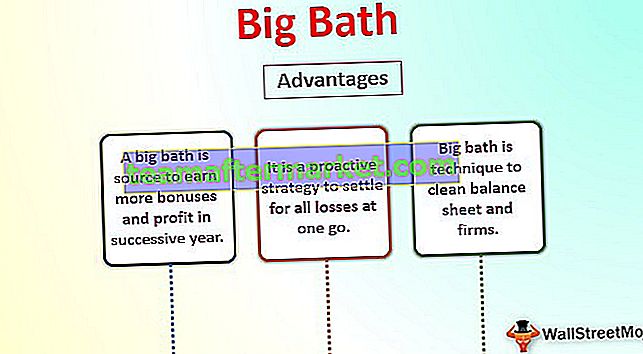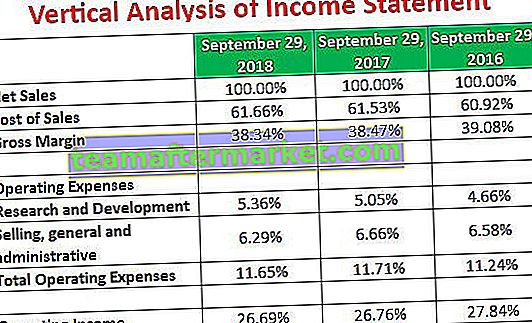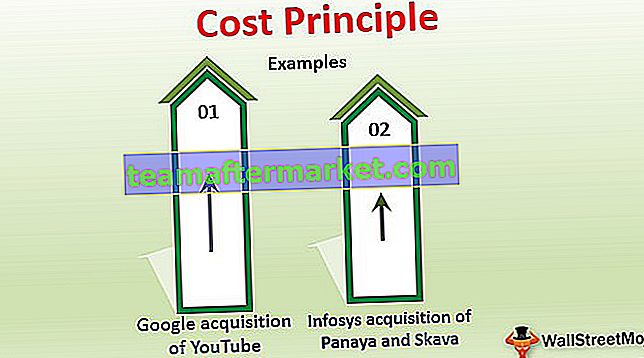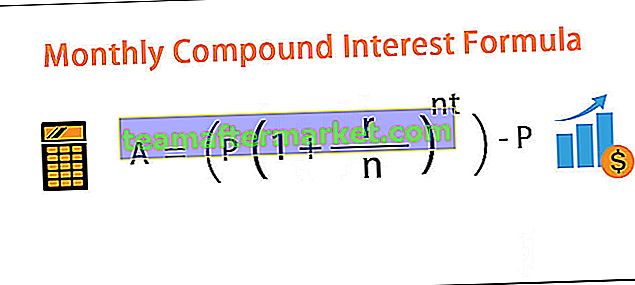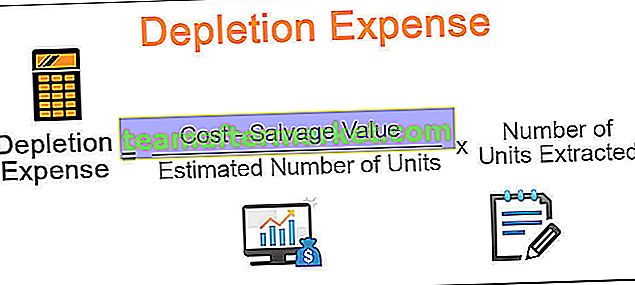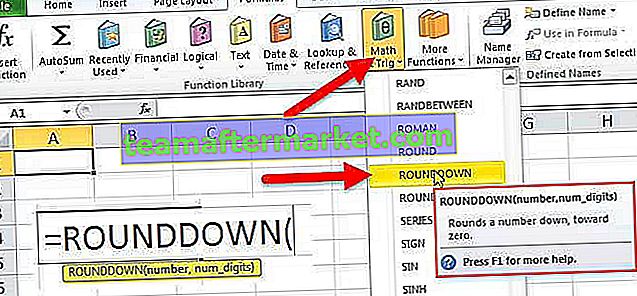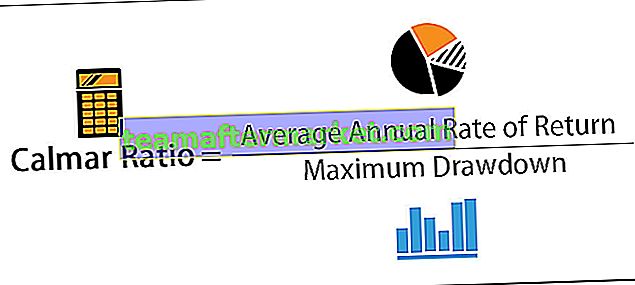Wstaw i osadź obiekt w programie Excel
W programie Microsoft Excel opcja Wstaw obiekt umożliwia użytkownikowi wstawienie obiektu zewnętrznego do arkusza. Osadzanie ogólnie oznacza wstawianie obiektu z innego oprogramowania (Word, PDF itp.) Do arkusza programu Excel. Ta opcja jest bardzo przydatna do bezpośredniego uzyskiwania dostępu do plików związanych z danymi arkusza roboczego z obszaru arkusza. Wstawiony obiekt działa jako gotowe źródło informacji lub odniesienie dla zestawu danych w arkuszu programu Excel.
Jak wstawić (osadzić) obiekt w programie Excel?
Tutaj omówimy, jak osadzić nowy obiekt w programie Excel.
Możesz pobrać ten szablon programu Excel do osadzania plików tutaj - Szablon programu Excel do osadzania plików# 1 - Wstaw (osadź) nowy obiekt w programie Excel
Krok 1: Wybierz tekst z zakładki Wstaw, a następnie kliknij Obiekt.

Krok 2: Wybierz opcję Utwórz nowy, aby osadzić nowy pusty plik. Pamiętaj, że tylko typy plików są pokazane w „Typie obiektu” mogą być osadzone w arkuszu programu Excel.

Krok 3: Teraz wybierz typ pliku, który chcesz osadzić, na przykład wybrałem plik Microsoft Word, teraz kliknij OK.

# 2 - Osadzanie (wstawianie) istniejącego obiektu w programie Excel
Krok 1: Wybierz tekst z zakładki Wstaw, a następnie kliknij Obiekt.

Krok 2: Wybierz Utwórz z pliku i kliknij Przeglądaj, aby osadzić istniejący plik w arkuszu. Pamiętaj, że tylko typy plików są pokazane w „Typie obiektu” mogą być osadzone w arkuszu programu Excel.

Krok 3: Teraz kliknij OK, ikona twojego pliku zostanie wyświetlona w arkuszu.

UWAGA: Jeśli nie zaznaczysz opcji „Wyświetl jako ikonę”, zawartość osadzonego pliku będzie wyświetlana zamiast ikony. Możesz dwukrotnie kliknąć ikonę lub zawartość osadzonego pliku, aby edytować zawartość osadzonego pliku.

# 3 - Link do obiektu kontra obiekt osadzony
Po wstawieniu obiektu do arkusza programu Excel obiekt staje się częścią pliku programu Excel, a wszelkie zmiany wprowadzone w pliku źródłowym nie mają wpływu na osadzony plik, jednak możesz chcieć zachować plik oddzielnie od pliku programu Excel, w takim przypadku musisz zaznaczyć opcję „Link do pliku”.
Plik połączony to po prostu łącze do pliku źródłowego, który można edytować tylko poprzez edycję pliku źródłowego. Po dwukrotnym kliknięciu łącza otworzy się plik źródłowy.

UWAGA: Jeśli zmienisz lokalizację / ścieżkę do pliku źródłowego, łącze do pliku w arkuszu nie będzie działać.
Dlaczego potrzebujemy obiektu osadzonego w programie Excel?
1. Jeśli chcesz umieścić duże komentarze lub notatki w zestawie danych w arkuszu programu Excel, możesz osadzić plik Word lub tekst zamiast wpisywać tekst w komórkach arkusza.
2. Excel jest zwykle używany do tworzenia tabel / wykresów danych i jeśli chcesz używać dużych tekstów do objaśnienia tabel danych w arkuszu, możesz utworzyć oddzielny plik osadzony w arkuszu zamiast tworzyć oddzielny plik lub pisać dużą ilość tekst w arkuszu programu Excel.
3. Pliki osadzone ograniczają prezentację arkusza tylko do wymaganych danych, a wszelkie dodatkowe komentarze, notatki lub informacje mogą być przechowywane w pliku osadzonym, co pozwala użytkownikom skupić się na kluczowych informacjach, a inne informacje można zobaczyć tylko w razie potrzeby, uzyskując dostęp do plik osadzony.

4. Pliki osadzone są preferowaną opcją w porównaniu z opcją łącza do pliku, gdy trzeba wysłać arkusz do osoby pracującej na innym komputerze / laptopie, ponieważ łącze do pliku będzie działać tylko wtedy, gdy plik źródłowy zostanie zapisany na tym samym urządzeniu co sam arkusz ponieważ pliki osadzone są zapisywane w pliku Excel.
Rzeczy, o których należy pamiętać o wstawianiu obiektu w programie Excel
- W arkuszu programu Excel można osadzać tylko określone typy plików. Możesz zobaczyć listę akceptowanych typów plików, przechodząc do Wstaw > Tekst > Obiekt > Utwórz nowy > Typ obiektu.
- Upewnij się, że zaznaczono pole wyboru „Wyświetl jako ikonę”, aby wyświetlić tylko ikonę osadzonego pliku, w przeciwnym razie zawartość pliku zostanie pokazana w arkuszu, co zajmuje więcej miejsca i nie jest zalecane do celów prezentacji.
UWAGA: Jeśli zamierzasz wydrukować swój arkusz roboczy, zaleca się wyświetlenie zawartości osadzonego pliku, ponieważ nie spowoduje to wydrukowania zawartości osadzonego pliku, jeśli wyświetlana jest jedyna ikona.
- Gdy tylko wstawisz i obiekt w programie Excel, jego połączenie z plikiem źródłowym zostanie utracone, więc upewnij się, że dokonałeś wszystkich wymaganych zmian w oryginalnym pliku przed jego osadzeniem, jednak możesz również zaktualizować zawartość osadzonego pliku, klikając dwukrotnie ikona pliku lub osadzona zawartość.
- Wysyłając plik osadzony do innej osoby, upewnij się, że na komputerze / laptopie odbiorcy jest zainstalowane wymagane oprogramowanie, które obsługuje typ pliku osadzonego, aby wyświetlić lub zmienić jego zawartość.
- Wstawienie obiektu do programu Excel zwiększa rozmiar źródłowego pliku Excel. Jeśli nie chcesz, aby plik Excela był ciężki, możesz użyć opcji „Link do pliku”, jednak jak omówiono wcześniej, opcja „Link do pliku” działa tylko wtedy, gdy używasz tego samego urządzenia, na którym przechowywany jest połączony plik lokalizacja / ścieżka pliku nie uległa zmianie.